Afficher les clients OAuth que vous avez autorisés
- OAuth > Client > Autoriser autorisation
le Applications autorisées view répertorie les applications client autorisées à fonctionner dans votre organisation et les étendues OAuth qui leur sont attribuées. Dans cette vue, vous pouvez modifier ce qu’une application est autorisée à faire (ses portées) ou révoquer une application afin qu’elle ne puisse plus s’exécuter dans votre organisation.
La vue Applications autorisées et OAuth offrent un autre moyen d’autoriser. Au lieu d’utiliser la fonctionnalité Organisations autorisées pour autoriser les utilisateurs (tels que les partenaires) à utiliser votre organisation, la vue Applications autorisées vous permet d’accorder un ensemble limité d’autorisations et de données dans votre organisation Genesys Cloud aux applications, intégrations et applications AppFoundry.
Voir les clients autorisés
Pour voir vos clients autorisés :
-
Cliquez sur Admin.
-
Sous Intégrations, cliquez sur Applications autorisées. La vue Applications autorisées apparaît.
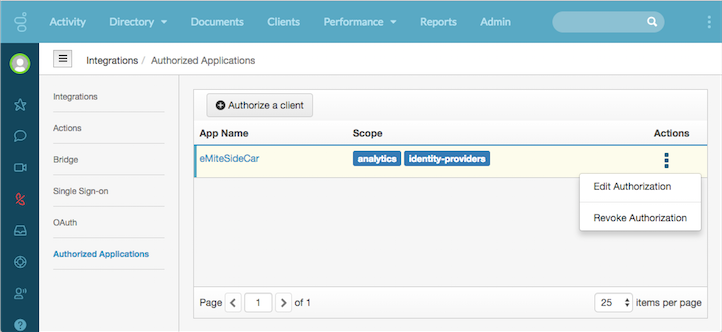
Colonnes dans la vue
Nom de l'application Portée Actions Nom du client OAuth autorisé, application.
Vous pouvez cliquer sur le nom d’une application pour modifier son étendue ou révoquer son autorisation.
Les portées que le client est autorisé à utiliser. Les étendues définissent ce qu’une application est autorisée à faire dans votre organisation. Pour plus d’informations, consultez Portées OAuth dans le Genesys Cloud Developer Center.
Chaque ligne offre un menu dans la colonne Actions. Pour ouvrir le menu, cliquez sur Plus. Puis sélectionnez une commande :
-
Pour modifier les portées d’une application, choisissez Modifier l’autorisation.
-
Pour révoquer la capacité d’une application à s’exécuter dans votre organisation, sélectionnez Révoquer l’autorisation.
-
Modifier l’autorisation d’une application
Pour modifier les étendues assignées à un application :
- Recherchez la ligne correspondant à application que vous souhaitez gérer.
- Sous la colonne Actions, cliquez sur Plus
-
Sélectionner Modifier l’autorisation. Les détails de l’application apparaissent.
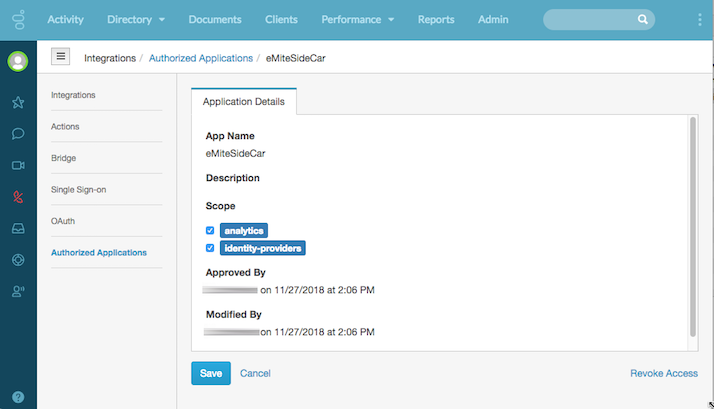 Astuce : Pointe : En cliquant sur le nom de l’application, vous ouvrez les détails de application.
Astuce : Pointe : En cliquant sur le nom de l’application, vous ouvrez les détails de application. - Cochez ou décochez les étendues répertoriées pour l’application.
- Cliquez sur Sauvegarder.
Révoquer l’autorisation d’une application
Annulez l’autorisation si une faille de sécurité devient connue ou si une application ne doit plus être utilisée dans votre organisation.
Pour empêcher une application de s’exécuter dans votre organisation :
- Recherchez la ligne correspondant à application que vous souhaitez révoquer.
- Sous la colonne Actions, cliquez sur Plus
-
Sélectionner Révoquer l’autorisation. Une boîte de dialogue apparaît, vous invitant à confirmer cette action.
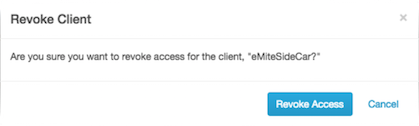
-
Cliquez sur Révoquer pour révoquer le droit de l’application de se lancer dans votre organisation. Ou cliquez Annuler fermer la boîte de dialogue sans en révoquer l’accès.
Remarque : Remarque : Vous ne pouvez pas annuler une commande Revoke Application. application révoqué ne pourra plus obtenir de jeton d’accès. Pour annuler la révocation d’un application, vous devrez le réautoriser.

